-
Intégration d'Endpoint Management avec Microsoft Endpoint Manager
-
Préparation à l’inscription d’appareils et à la mise à disposition de ressources
-
Certificats et authentification
-
Authentification avec Azure Active Directory via Citrix Cloud
-
Authentification avec l'administration basée sur les groupes Azure Active Directory
-
Authentification avec Azure Active Directory via Citrix Gateway pour l'inscription MAM
-
Authentification avec Okta via Citrix Gateway pour l'inscription MAM
-
Authentification avec une instance locale de Citrix Gateway via Citrix Cloud
-
-
-
Migrer de l'administration des appareils vers Android Enterprise
-
Ancienne version d'Android Enterprise pour clients Google Workspace (anciennement G Suite)
-
Contrôler les connexions des appareils Android à l'aide de Firebase Cloud Messaging
-
Prise en charge des commentaires relatifs aux configurations gérées (Technical Preview)
-
-
-
Stratégies de gestion déclarative des appareils (Technical Preview)
-
Contrainte de mise en conformité des appareils Android (Technical Preview)
-
Stratégie d'appareil de mise à jour du système d'exploitation
-
Stratégie de période de grâce de verrouillage par code secret
-
Stratégie de configuration de GPO Windows
-
-
Envoi d'invitations d'inscription de groupe dans Endpoint Management
-
Configuration d'un serveur d'attestation de l'intégrité des appareils sur site
This content has been machine translated dynamically.
Dieser Inhalt ist eine maschinelle Übersetzung, die dynamisch erstellt wurde. (Haftungsausschluss)
Cet article a été traduit automatiquement de manière dynamique. (Clause de non responsabilité)
Este artículo lo ha traducido una máquina de forma dinámica. (Aviso legal)
此内容已经过机器动态翻译。 放弃
このコンテンツは動的に機械翻訳されています。免責事項
이 콘텐츠는 동적으로 기계 번역되었습니다. 책임 부인
Este texto foi traduzido automaticamente. (Aviso legal)
Questo contenuto è stato tradotto dinamicamente con traduzione automatica.(Esclusione di responsabilità))
This article has been machine translated.
Dieser Artikel wurde maschinell übersetzt. (Haftungsausschluss)
Ce article a été traduit automatiquement. (Clause de non responsabilité)
Este artículo ha sido traducido automáticamente. (Aviso legal)
この記事は機械翻訳されています.免責事項
이 기사는 기계 번역되었습니다.책임 부인
Este artigo foi traduzido automaticamente.(Aviso legal)
这篇文章已经过机器翻译.放弃
Questo articolo è stato tradotto automaticamente.(Esclusione di responsabilità))
Translation failed!
Stratégie de configuration de GPO Windows
La stratégie de configuration de GPO Windows vous permet de :
- Utiliser la console Citrix Endpoint Management pour importer des objets de stratégie de groupe (GPO) et les déployer sur des appareils Windows 10 et Windows 11
- Configurer des objets de stratégie de groupe (GPO) pour tout appareil Windows pris en charge par Citrix Workspace Environment Management
- Configurer des objets de stratégie de groupe (GPO) au niveau de l’appareil et de l’utilisateur
Importer des objets de stratégie de groupe (GPO) pour le déploiement sur des appareils Windows 10 et Windows 11
Au lieu de dépendre d’un administrateur AD pour utiliser la Console de gestion des stratégies de groupe pour gérer les objets de stratégie de groupe, vous pouvez importer et déployer des objets de stratégie de groupe via la console Citrix Endpoint Management.
Pour créer une sauvegarde de vos objets de stratégie de groupe dans Citrix Endpoint Management, procédez comme suit :
- Demandez à votre administrateur AD d’exporter des objets de stratégie de groupe à partir de la Console de gestion des stratégies de groupe et de vous fournir les fichiers.
- Dans la console Citrix Endpoint Management, accédez à Configurer > Stratégies d’appareil et créez une stratégie Configuration de GPO Windows.
-
Cliquez sur Charger, recherchez le fichier, puis cliquez sur Ouvrir pour importer le fichier.
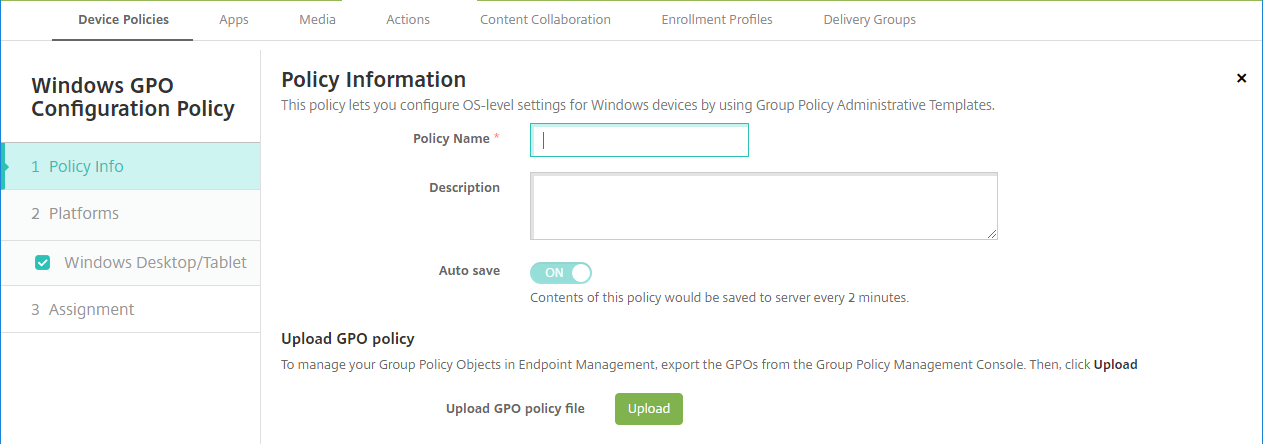
Pour plus d’informations sur la configuration des objets de stratégie de groupe, consultez cet article, Paramètres Windows Desktop et Tablet.
Configurer des objets de stratégie de groupe pour le déploiement dans Citrix Workspace Environment Management
La stratégie de configuration de GPO Windows vous permet de configurer des objets de stratégie de groupe (GPO) pour tout appareil Windows pris en charge par Citrix Workspace Environment Management (WEM). Citrix Endpoint Management transmet les stratégies vers le service Citrix WEM. Le service WEM applique ensuite les objets de stratégie de groupe aux appareils et à leurs applications à l’aide de l’agent WEM installé sur les appareils.
Pour plus d’informations sur l’installation de l’agent Workspace Environment Management, consultez la section Installer et configurer.
Cette stratégie utilise tous les fichiers ADMX du système d’exploitation Windows. Si vous souhaitez télécharger un fichier ADMX tiers, utilisez la stratégie de configuration d’application. Pour plus d’informations sur le téléchargement de fichiers ADMX tiers, consultez la section Stratégie de configuration d’application.
- Vous pouvez transmettre les configurations d’objet de stratégie de groupe vers n’importe quel appareil pris en charge par WEM, même si Citrix Endpoint Management ne prend pas en charge l’appareil en mode natif. Pour obtenir une liste des appareils pris en charge, consultez la section Configuration requise pour le système d’exploitation.
- Cette stratégie exige que l’agent WEM soit installé et configuré sur un appareil. Il n’est pas nécessaire d’inscrire les appareils auprès de MDM ou de MAM.
- Citrix Endpoint Management transmet les paramètres d’objet de stratégie de groupe via le canal WEM. (Microsoft ne prend pas en charge le transfert des paramètres au niveau de l’appareil via le canal MDM.) Les appareils qui reçoivent la stratégie de configuration de GPO Windows s’exécutent dans le mode Citrix Endpoint Management appelé WEM. Dans la liste Gérer > Appareils des appareils inscrits, la colonne Mode des appareils gérés par WEM répertorie WEM.
Pour ajouter ou configurer cette stratégie, accédez à Configurer > Stratégies d’appareil. Pour de plus amples informations, consultez la section Stratégies d’appareil.
Paramètres Windows Desktop et Tablet
Cette stratégie vous permet de configurer des objets de stratégie de groupe au niveau de l’appareil et de l’utilisateur.
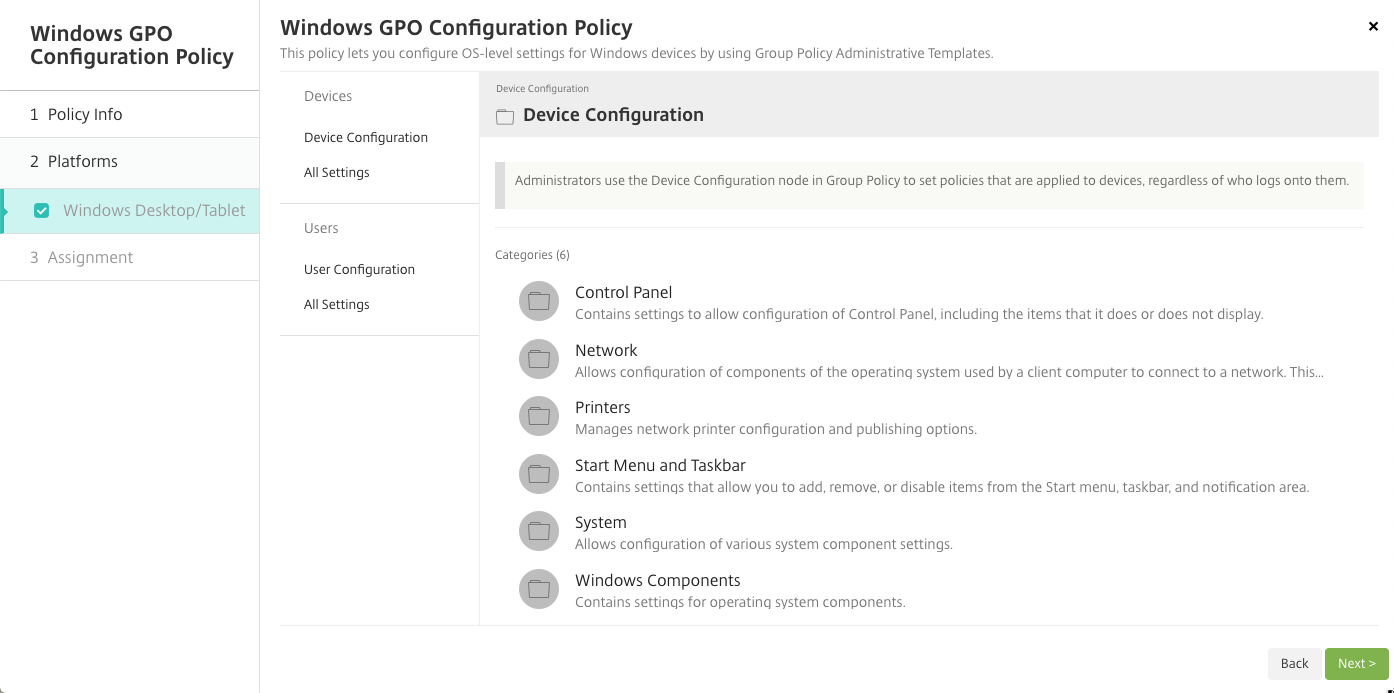
Sélectionnez et configurez l’objet de stratégie de groupe Windows à déployer sur vos appareils Windows. Vous pouvez modifier la configuration de l’appareil et la configuration utilisateur. Les stratégies sont répertoriées dans une structure d’arborescence. Cliquez sur Tous les paramètres pour afficher chaque paramètre. Pour plus d’informations sur les paramètres, téléchargez une feuille de référence GPO à partir de Microsoft.
Pour configurer un paramètre, vous devez d’abord l’activer. Au cours de la configuration, Citrix Endpoint Management enregistre automatiquement les modifications afin que ces paramètres persistent. Si vous essayez de quitter la page avant qu’un paramètre ait été enregistré, un message contextuel indique qu’il y a des modifications non enregistrées.
Si un paramètre comporte deux options, une sélection de bouton radio s’affiche. Avec plus de deux options, un menu apparaît.
Remarque :
Si vous devez vérifier les paramètres que vous avez configurés, procédez comme suit.
- Dans la console Citrix Endpoint Management, ouvrez stratégie Configuration de GPO Windows que vous souhaitez modifier.
- Sous Appareils ou Utilisateurs, sélectionnez Tous les paramètres.
- Triez le tableau par la colonne État, en ordre croissant. Toutes les stratégies non configurées affichent l’état Non configuré. Les stratégies que vous configurez sont répertoriées en premier.
Partager
Partager
This Preview product documentation is Citrix Confidential.
You agree to hold this documentation confidential pursuant to the terms of your Citrix Beta/Tech Preview Agreement.
The development, release and timing of any features or functionality described in the Preview documentation remains at our sole discretion and are subject to change without notice or consultation.
The documentation is for informational purposes only and is not a commitment, promise or legal obligation to deliver any material, code or functionality and should not be relied upon in making Citrix product purchase decisions.
If you do not agree, select I DO NOT AGREE to exit.